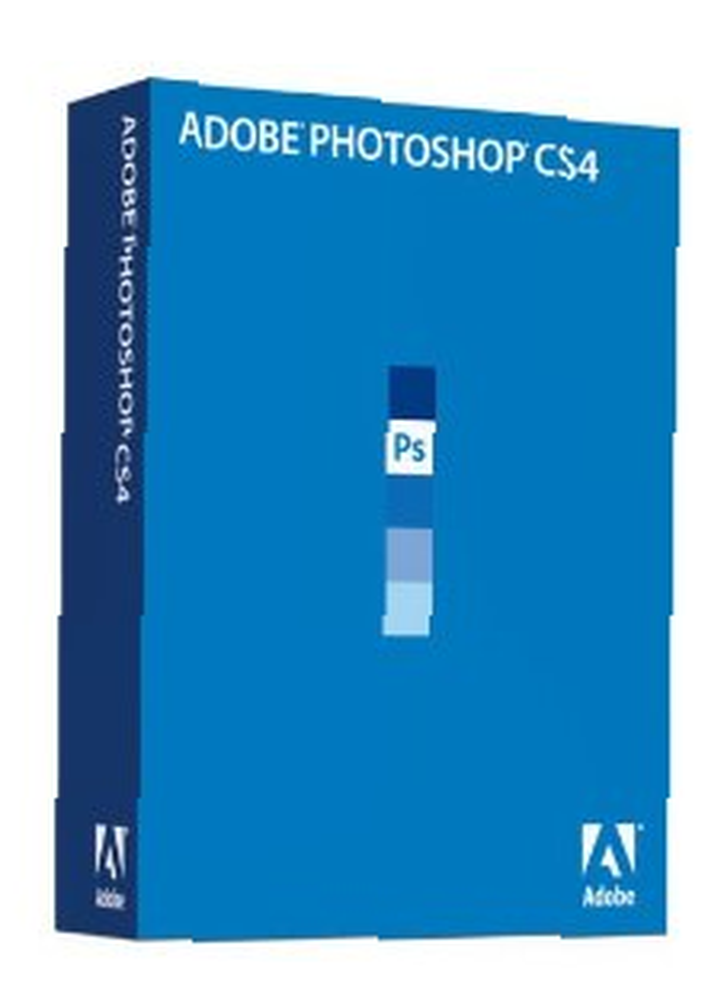
Owen Little
0
3031
642
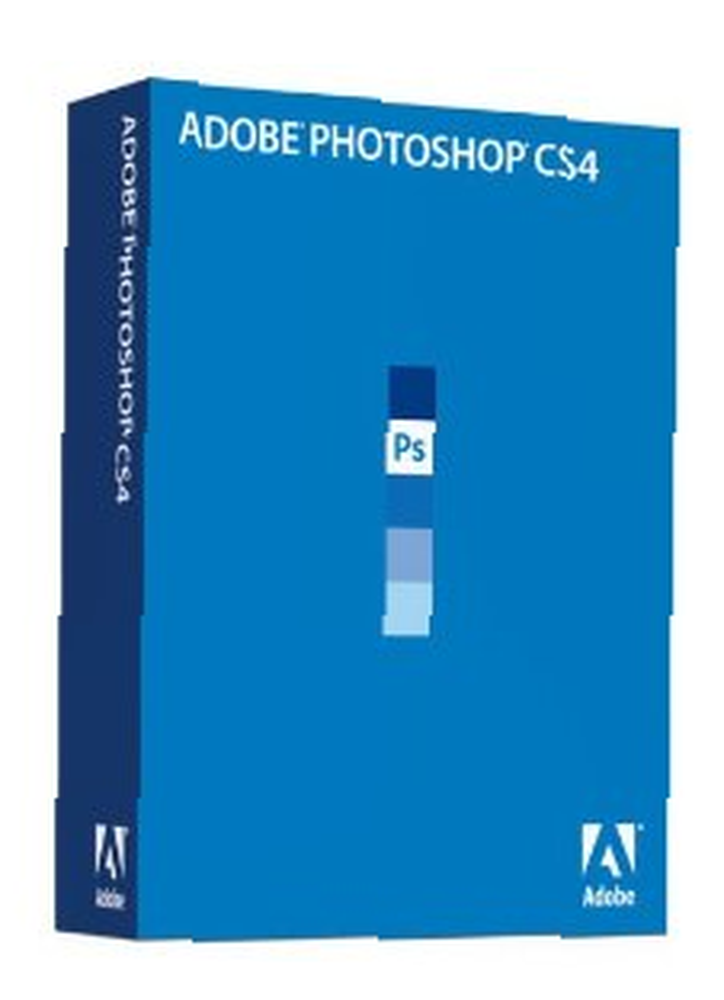 L'une des grandes caractéristiques de la photographie numérique est la capacité de convertir des images couleur en noir et blanc, ou ce que certains photographes appellent la conversion monochrome. Il est inutile ou inutile de prendre des photos numériques en noir et blanc lorsque les images couleur peuvent facilement être converties en noir et blanc dans Photoshop ou un éditeur d'images similaire. Dans cet article, je proposerai des conseils de photographie en noir et blanc aux utilisateurs de Photoshop..
L'une des grandes caractéristiques de la photographie numérique est la capacité de convertir des images couleur en noir et blanc, ou ce que certains photographes appellent la conversion monochrome. Il est inutile ou inutile de prendre des photos numériques en noir et blanc lorsque les images couleur peuvent facilement être converties en noir et blanc dans Photoshop ou un éditeur d'images similaire. Dans cet article, je proposerai des conseils de photographie en noir et blanc aux utilisateurs de Photoshop..
Alors, pourquoi voudriez-vous convertir une image en noir et blanc? Eh bien, c'est à peu près une décision esthétique. Pour moi, je pourrais me convertir en noir et blanc parce que cela reflète l’ambiance du sujet”˜m tir. C'est le cas de l'image que j'utilise dans ce tutoriel. D'autres fois, les couleurs d'une image peuvent tout simplement entrer en conflit et détourner l'attention de la mise au point de l'image. La conversion en noir et blanc supprime ainsi les conflits de couleurs gênants..
Dans certaines images, la conversion noir et blanc a tout simplement un attrait esthétique. Aucune règle ni équation ne peut être appliquée pour déterminer si une photo aura fière allure en monochrome. Mais ce n'est pas un problème en photographie numérique. Vous faites simplement une copie de la version couleur, puis vous expérimentez avec la version monochrome.
Des livres entiers sont consacrés aux astuces sur la photographie en noir et blanc avec Photoshop, mais je vais vous décrire quelques méthodes assez simples pour effectuer des conversions monochromes dans Photoshop qui donnent de bons résultats. J'utilise Photoshop CS3 pour ce didacticiel, mais il devrait fonctionner à peu près de la même manière dans CS4..
Désaturation rapide
Pour obtenir le moyen le plus rapide de convertir une image couleur en noir et blanc, il suffit d’ouvrir l’image dans Photoshop. Image> Réglages> Désaturer et alto vous avez une conversion monochrome. Si vous avez besoin de le faire encore plus rapidement, utilisez le raccourci mot-clé ou créez une action qui peut le faire en un clic..
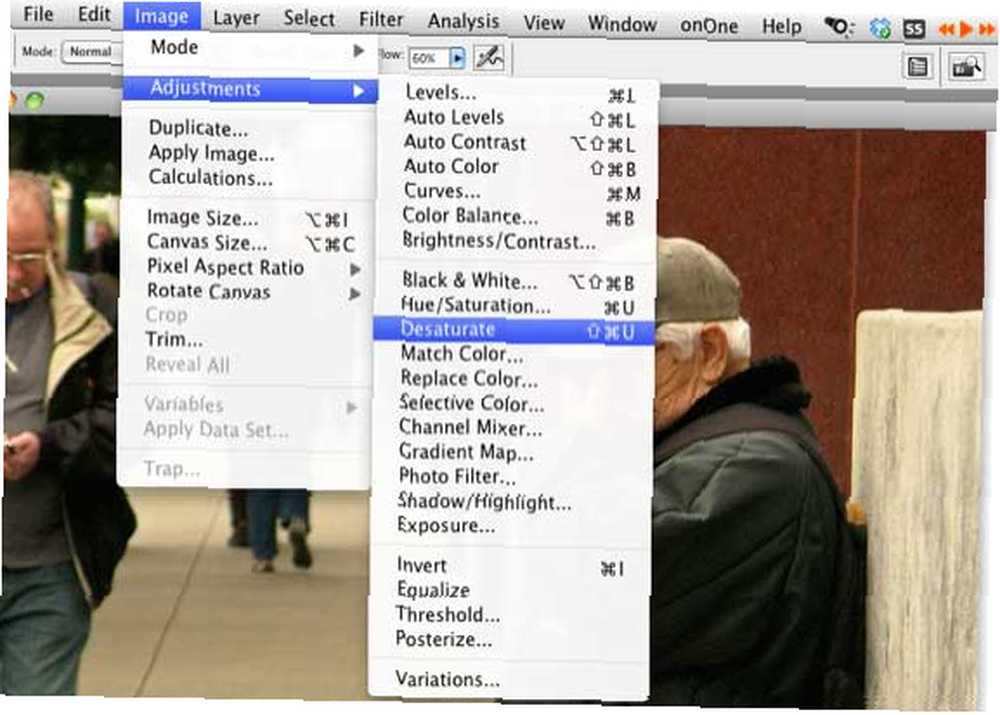
Convertisseur noir et blanc
Si vous souhaitez davantage de contrôle sur la conversion, vous voudrez utiliser le convertisseur noir et blanc de Photoshop. Voici comment:
- Dupliquez la version couleur de l'image que vous souhaitez convertir. Ouvrez la copie dupliquée dans Photoshop. Utilisez tous les outils nécessaires pour corriger l'exposition et le contraste de la photo. J'ai utilisé Levels pour éclaircir l'image..
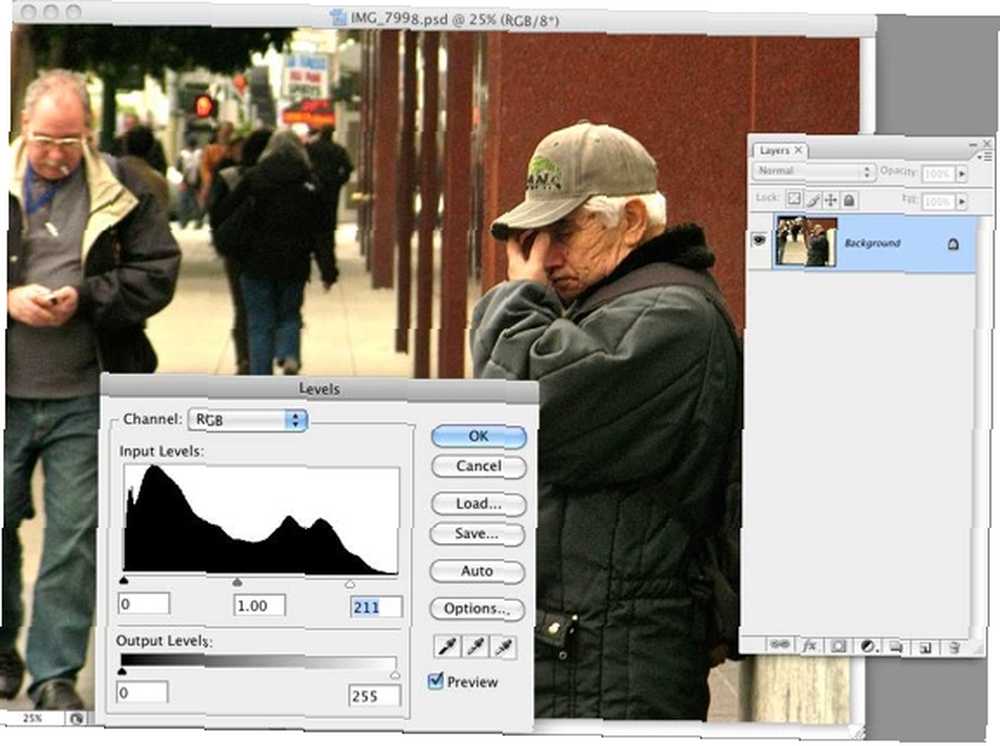
- Sélectionnez maintenant le calque de réglage noir et blanc situé en bas du panneau Calques. Cliquez sur l'icône de cercle noir et blanc et choisissez Noir blanc. Lorsque vous relâchez la souris, le convertisseur apparaîtra.

- Si vous utilisez le convertisseur pour la première fois, ne laissez pas tous les contrôles vous submerger. Tout d’abord, vous pouvez simplement cliquer sur le bouton Auto situé à droite et voir ce que Photoshop fait à l’image. Cela pourrait tout ce dont vous avez besoin. Si les ombres, les rehauts et les demi-tons vous conviennent, cliquez sur OK et vous avez terminé..
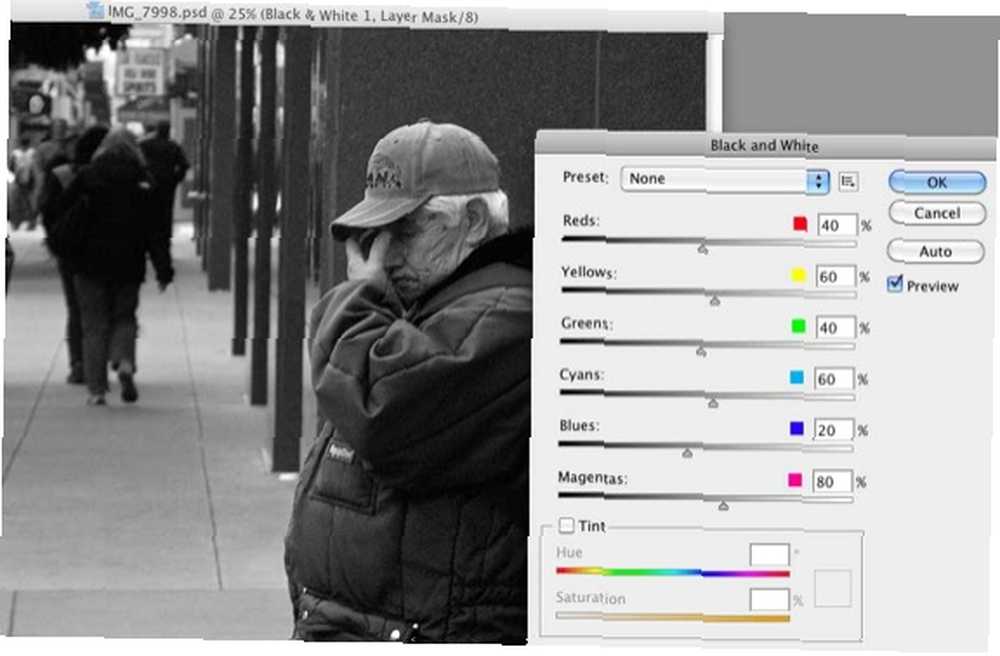
- Une autre option consiste à essayer le menu contextuel des préréglages dans le convertisseur. Essayez simplement les différents éléments du menu et voyez lequel convient le mieux à votre image. En règle générale, si vous avez une photo contenant beaucoup de rouge ou de bleu, essayez d'abord le filtre à contraste élevé rouge ou bleu. Mais jouez avec les presets. Ils sont non destructifs. Si vous n'aimez pas les résultats, annulez simplement le convertisseur ou supprimez le calque de réglage après l'avoir appliqué..
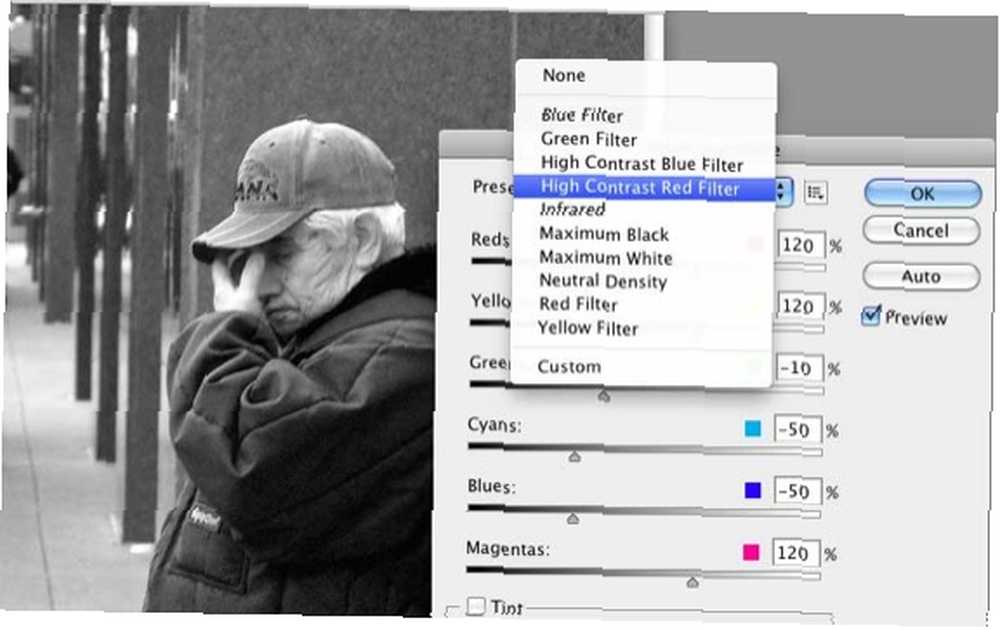
- Parfois, vous ne voudrez peut-être pas que cette image monochrome époustouflante apparaisse. Vous voudrez peut-être en réchauffer quelques-uns. J'utilise le curseur de saturation au bas du convertisseur pour mélanger un peu de sépia dans le noir et blanc. Cliquez simplement sur le bouton Teinte pour appliquer l’effet. Le sépia sera probablement trop fort, il vous suffit donc de déplacer le curseur vers la gauche jusqu'à ce que vous obteniez l'effet souhaité..
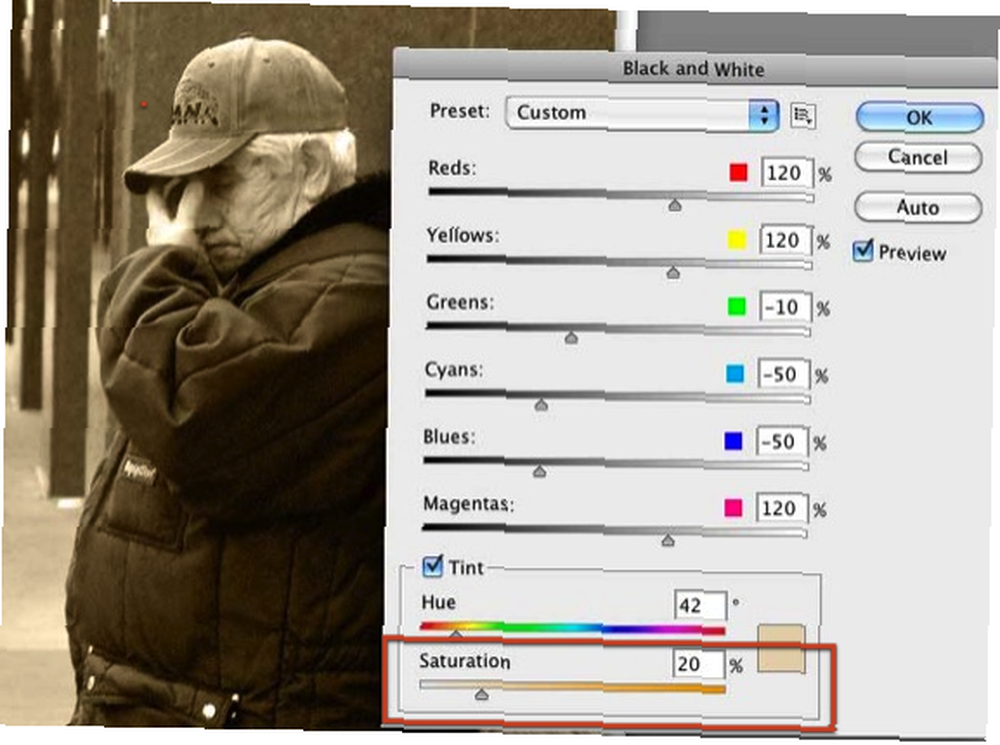
- Maintenant, pour quelque chose d'un peu plus avancé. Notez que le convertisseur a six curseurs de couleur. Lorsque vous déplacez ces curseurs vers la gauche, la couleur correspondante est assombrie dans votre image. Déplacez-le vers la droite pour éclaircir les zones de la photo avec la couleur correspondante.
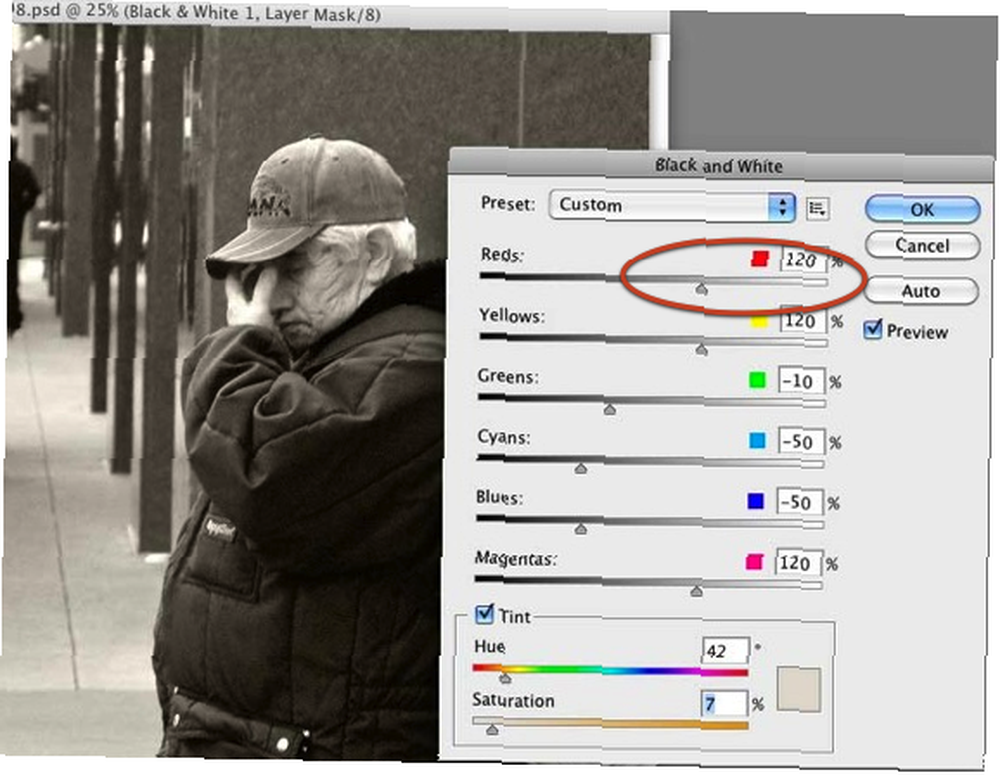
- Si vous souhaitez éclaircir ou assombrir une partie de la photo, faites simplement glisser votre curseur sur cette partie pour que Photoshop sache quel curseur de couleur déplacer et appliquer (note: je ne parviens pas à obtenir une capture d'écran pour le curseur regarde lorsque je la glisse sur une partie de la photo. Mais maintenez simplement le bouton de la souris enfoncé sur une partie de la photo, faites-la glisser vers la droite et la gauche et vous verrez apparaître une petite icône représentant une main. les modifications prennent effet dans l'image).
- Dans le cas de cette image, je voulais alléger le visage de l'homme, alors j'ai traîné le curseur sur son visage; Photoshop a sélectionné Rouge et éclairci cette partie de l'image.
- Préréglage personnalisé: Enfin, si vous souhaitez réutiliser un mélange de couleurs noir et blanc avec d'autres photos, vous pouvez simplement enregistrer votre mélange en tant que préréglage personnalisé et le réutiliser. Voir la capture d'écran ci-dessous. Vous pouvez également créer une action Photoshop Comment automatiser ce que vous faites dans Photoshop avec des actions Comment automatiser ce que vous faites dans Photoshop avec des actions pour votre mix noir et blanc pour accélérer encore plus le processus.
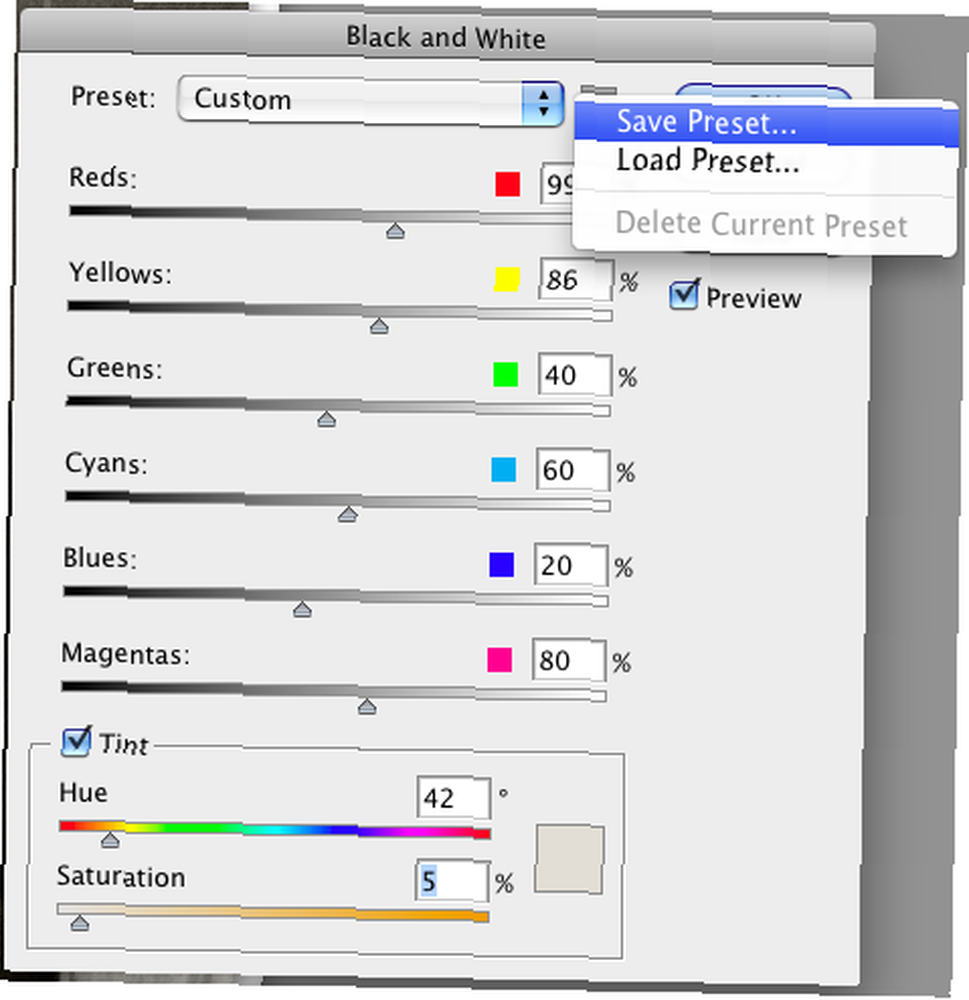
Faites-moi savoir si ce processus fonctionne pour vous et quelles questions ou suggestions avez-vous pour les conversions en noir et blanc dans Photoshop. Il existe des méthodes plus avancées à utiliser telles que le travail avec les canaux, mais c'est le sujet d'un autre article.











